[JAVA #21] [App Automation Testing #2] Installing the Appium [KR]
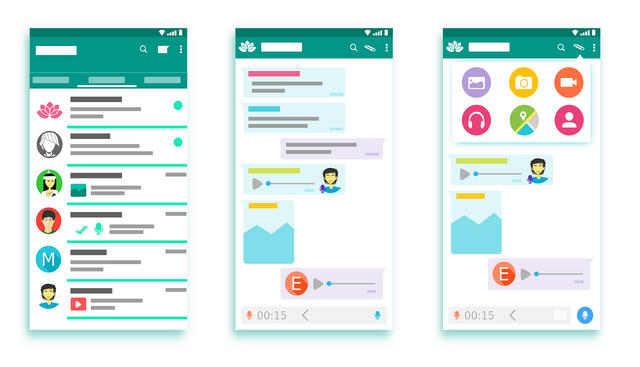
image source: pixabay
지난 시간에 이어 Appium을 설치해본다.
Appium을 사용하기 위해 아래와 같은 작업이 선행되어야 한다.
- JDK 설치 및 JAVA_HOME 설정
- Android SDK 설치 및 ANDROID_HOME 설정
- Node.js 설치
- npm 으로 Appium 설치
1번은 예전에 Selenium 웹 자동화 때 설정했으니 넘어간다. (Installing the JDK and set JAVA_HOME)
2번도 지난 번에 설치했으니 오늘은 3,4번을 설치하면서 익혀보자. 굳이 3,4 번을 설치하지 않고 바로 appium GUI 버전을 http://appium.io/를 통해 설치 가능하지만 GUI 버전은 익숙치 않아서 cmd로 설치한다.
👇 먼저 Node.js를 설치해 보자. https://nodejs.org/ko/download/ 에 접속해서 환경에 맞는 LTS 버전을 설치한다. (나는 윈도우 64비트 운영체제에 맞는 버전을 설치하겠다)

👇 안내에 따라 설치하면 되므로 화면 캡처만 한다. Next만 클릭해도 설치하는 데 문제 없다.

👇 설치 완료 후 cmd 창에서 node -v,npm -v를 각각 입력 시 버전이 노출되면 정상적으로 설치되었다는 것을 의미한다.

👇 Appium은 npm을 통해 설치할 수 있다. cmd창에서 npm install -g appium을 입력하여 Appium 최신 버전을 설치할 수 있다. Appium 특정 버전을 설치하려면 npm install -g appium@버전명으로 가능하다. 오류 없이 설치가 완료되면 Appium 버전이 노출될 것이다.(만약 오류가 출력되면 npm이나 node.js를 업데이트해 보자)

👇 혹시 모르니 appium이 제대로 설치되었는지 실행해 본다. cmd에 appium을 입력하여 실행하여 아래와 같이 노출되면 성공이다. (node.js 엑세스 허용 여부를 묻는 창이 노출되면 액세스 허용을 눌러준다.)

👇 설치는 끝났지만 모든 설정이 제대로 설정되었는지 확인해야 한다. 여러 가지 설정 중 하나만 실패해도 앱 자동화가 안 되기 때문이다. Appium doctor로 체크할 수 있다.
Appium 설치와 동일한 방법으로 npm install -g appium-doctor 설치한다.

👇 cmd창에 appium-doctor를 실행하면 어떤 설정에서 문제 있는지 확인할 수 있는데 아래처럼 노출되면 실패다. 빨간색 부분을 보면 ANDROID_HOME을 설정하지 않았다고 한다.
지난 포스팅으로 돌아가서 ANDROID_HOME 설정을 다시 해보자.

👇 설정을 마치고 다시 appium-doctor를 실행하면 이렇게 모두 녹색으로 노출되는 것을 볼 수 있다. 노란색은 optional이므로 무시해도 무방하다.

다음 편은 appium 라이브러리로 간단한 코드를 작성해 보자.
.
.
.
.
[Cookie 😅]
Java version: 13.0.1
Appium version: 1.17.0
俊俊呢😁👏